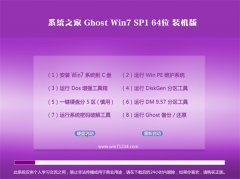有关win8系统腾达无线路由器如何设置wiFi密码的操作方法想必大家有所耳闻。但是能够对win8系统腾达无线路由器如何设置wiFi密码进行实际操作的人却不多。其实解决win8系统腾达无线路由器如何设置wiFi密码的问题也不是难事,小编这里提示两点:1、登录管理界面:打开你电脑上的任意一款浏览器,在浏览器的地址栏中输入192.168.0.1然后按下Enter键(回车)——>在对话框中输入登录密码,默认是:admin; 2、点击“高级设置”;;掌握这些就够了。如果还想了解更多详细内容,可继续学习下面关于win8系统腾达无线路由器如何设置wiFi密码的操作方法的介绍。
1、登录管理界面:打开你电脑上的任意一款浏览器,在浏览器的地址栏中输入192.168.0.1然后按下Enter键(回车)——>在对话框中输入登录密码,默认是:admin;
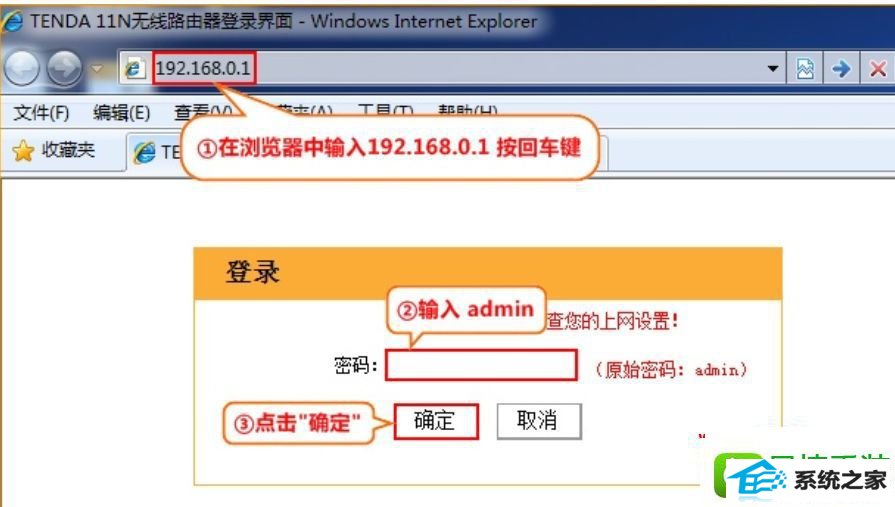
2、点击“高级设置”;
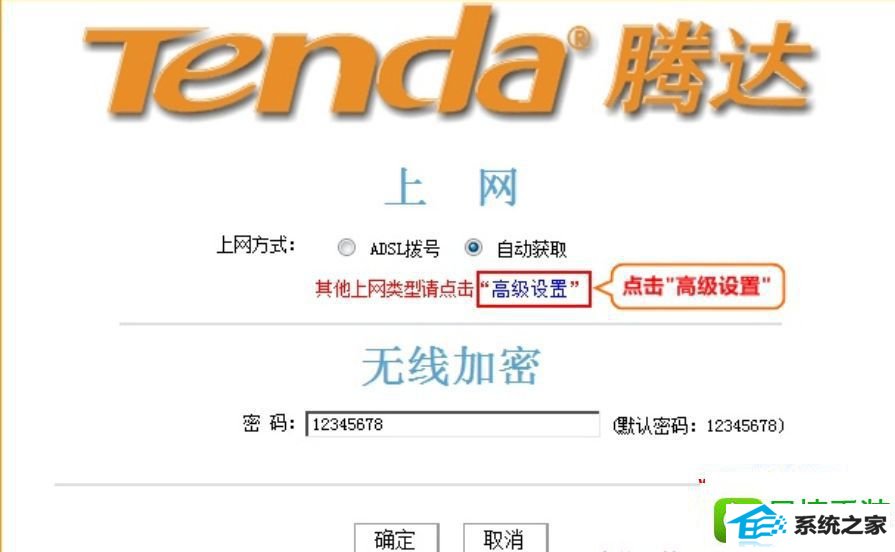
3、点击“无线设置”—“无线安全”——>“安全模式”建议用户选择:wpA2-psK、Mixed wpA/wpAs2-psK这2项——>“wpA加密规则”建议选择:TKip&AEs——>“密钥”建议设置为字母大小写、数字的组合——>“密钥更新周期”保持默认值——>“wps设置”选择:禁用——>点击“确定”;
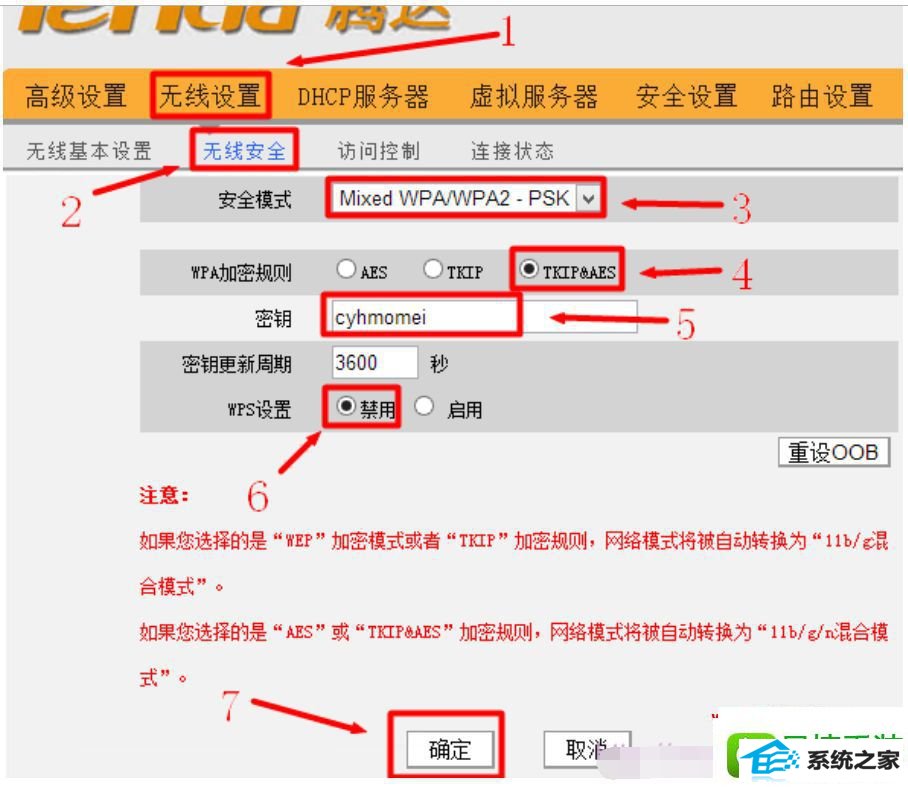
注意事项:
1、wpA2-psK和Mixed wpA/wpAs2-psK是比较安全的加密方式。
2、当发现自己的网速变慢时,可以在“无线设置”——>“连接状态”下查看是否有非授权的用户连接到无线网络;如果有,请及时更改无线wiFi的连接密码。
3、保障无线网络不被非法使用的最有效的手段是配置无线MAC地址过滤。
以上给大家介绍的就是笔记本win8系统下腾达无线路由器如何设置wiFi密码,有需要的用户们可以参照上面的方法来操作